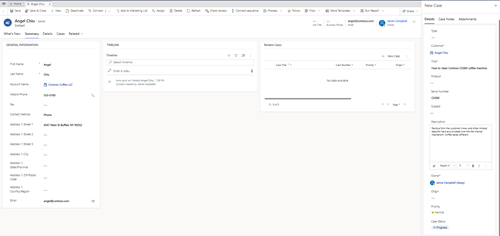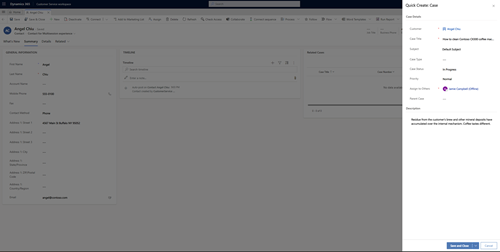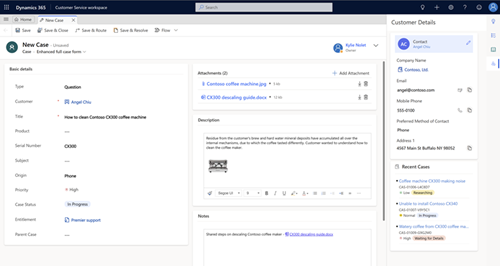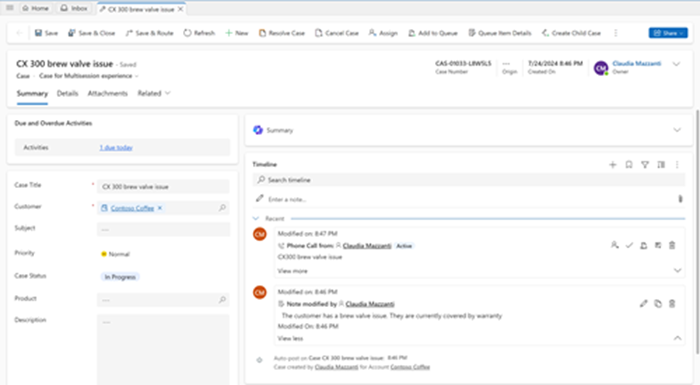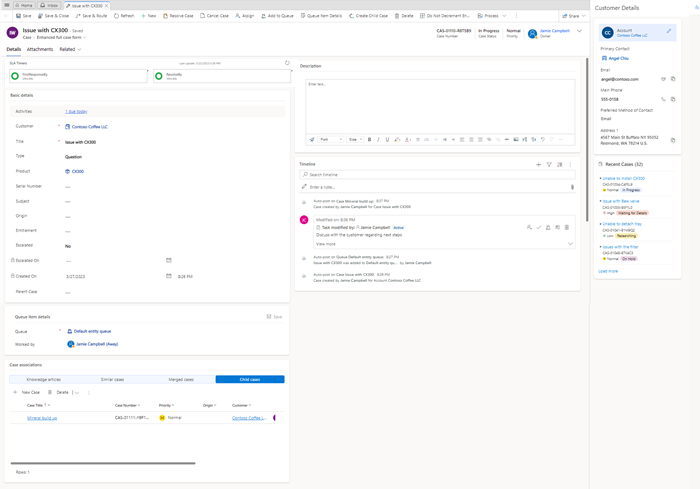Ulepszane zarządzanie przypadkami w aplikacjach wielosesyjnych
Customer Service workspace zapewnia większe możliwości zarządzania przypadkami. Przedstawiciele działu obsługi klienta (przedstawiciele) mogą weryfikować i edytować szczegóły klienta bez przełączania kart, a także aktualizować istniejące sprawy bez przerywania przepływu tworzenia sprawy. Ulepszane możliwości także zapobiegają duplikowaniu spraw.
Tworzenie spraw przy użyciu formularza szybkiego tworzenia
Można użyć formularza szybkiego tworzenia, aby utworzyć nową sprawę z poziomu formularza bez konieczności przejść do innej strony.
Jeśli na przykład na pulpicie nawigacyjnym agentów Customer Service wybierzesz Nowa sprawa, zostanie wyświetlony formularz szybkiego tworzenia nowej sprawy jako okno wysuwane.
W zależności od włączonych ustawień otwierany formularz to ulepszony formularz szybkie sprawy lub domyślny formularz Szybkie tworzenie: sprawa.
Ulepszony formularz szybkiej sprawy jest otwierany po wybraniu opcji Nowa sprawa w następujących miejscach:
- Pulpit nawigacyjny agenta działu obsługi klienta.
- Wygeneruj tworzone przez AI podsumowanie konwersacji odbiorcy.
- kontakt lub formularz kontaktowy
- Formularz aktywnej konwersacji
- Sprawy podrzędne podsiatka w istniejącej sprawie.
Jeśli jest otwarty formularz szybkiej sprawy, można wykonać następujące akcje:
- Uzyskiwanie dostępu do informacji w formularzu lub widoku w tle, kopiowanie i edytowanie tych informacji. Można także wklejać informacje z tle do formularza sprawy.
- W przypadku Nowej sprawy można określić dane na następujących kartach:
-
Szczegóły: ta karta zawiera następujące pola:
- Wymagane pola sprawy, takie jak Klient i Tytuł.
- Pole Opis, w którym można wprowadzić informacje dotyczące sprawy. Aby sformatować tekst w tym polu oraz dodać obrazy i łącza, użyj paska narzędzi edytora tekstu sformatowanego. Możesz także przeciągnij pliki do sekcji opisu.
- Pola Stan sprawy i Priorytet zakodowane na kolorowo.
- Notatki dotyczące sprawy: użytkownik może dodać odpowiednie informacje bez konieczności zapisywania sprawy. Przykładami mogą być kroki podjęte w celu rozwiązania problemu lub ważne szczegóły, które muszą być dołączone do notatek. Aby sformatować tekst w tym polu oraz dodać obrazy i łącza, użyj paska narzędzi edytora tekstu sformatowanego. Można je dodać przy użyciu przycisku załącznika w celu przekazania plików albo przeciągania ich.
- Załączniki: wybierz opcję Dodaj załącznik, aby przekazać wiele załączników jednocześnie.
-
Szczegóły: ta karta zawiera następujące pola:
- Aby podać dodatkowe informacje, możesz przełączyć się do formularza sprawy głównej. Wszystkie szczegóły dodane do sprawy są dodawane automatycznie po przełączeniu się do formularza głównego.
Tworzenie sprawy z głównego formularza sprawy
Można tworzyć sprawy z głównego formularza sprawy. Układ zależy od tego, czy administrator włączył ulepszony pełny formularz sprawy w centrum administracyjnym Customer Service.
W zależności od włączonych ustawień otwierany formularz to ulepszony pełny formularz sprawy lub domyślny główny formularz sprawy.
W pełnym formularzu sprawy można wykonać następujące akcje:
Określ, czy klient będzie wyświetlał odpowiednie szczegóły dotyczące klienta oraz ostatnie sprawy na karcie Klienta i w najnowszych sprawach.
Notatki dotyczące sprawy i opis służą do rejestracji notatek i informacji związanych ze sprawą. Aby sformatować tekst w tym polu oraz dodać pola, użyj paska narzędzi edytora tekstu sformatowanego. Możesz także przeciągnij pliki do sekcji opisu.
W załącznikach wybierz pozycję Dodaj załącznik, aby przekazać wiele załączników jednocześnie.
Wyświetl oznaczone kolorem pola Stan sprawy i ikony Priorytet.
Wybierz Zapisz i rozwiąż u góry formularza, aby zapisać sprawę i rozpocząć proces rozwiązywania sprawy.
Wyświetlanie istniejącej sprawy przy użyciu ulepszonego pełnego formularza sprawy
Jeśli sprawa zostanie zapisana przy użyciu ulepszonego pełnego formularza sprawy, w aplikacji są wyświetlane następujące elementy:
- Czasomierz umowy dotyczącej poziomu usług (SLA), który wyświetla czas, w którym przedstawiciele muszą najpierw odpowiedzieć klientowi, oraz czas, w którym muszą rozwiązać sprawę.
- Linki do działań skojarzonych ze sprawą, które są związane z bieżącą datą lub datą ich zakończenia. Wybierz link, aby wyświetlić otwarte działania skojarzone ze sprawą na karcie skonfigurowanej przez administratora. Domyślnie w aplikacji są wyświetlane otwarte działania na karcie Działania. Dowiedz się, jak określić kartę przekierowywania użytkowników w celu wyświetlania otwartych działań dla sprawy.
- Okienko szczegółów klienta, w którym są wyświetlane powiązane informacje o klientach i najnowsze informacje o sprawie.
- Szczegóły elementu kolejki, w którym jest wyświetlana bieżąca kolejka, do której należy sprawa, oraz pole Pracuje według.
- Powiązania sprawy, w których są wyświetlane szczegóły odpowiednich rekordów skojarzonych ze sprawą.
- Oś czasu, na którym są wyświetlane informacje związane ze zdarzeniami powiązanymi ze sprawą.
- Karta Załącznik, na której można przekazać i wyświetlić załączniki połączone ze sprawą. Możesz również wykonać następujące czynności:
- Wyświetl źródło załączników, takie jak bezpośrednie przekazywanie lub załączniki, które zostały przekazane za pośrednictwem notatek lub wiadomości e-mail albo udostępnione w ramach rozmowy, i użytkownik, który przekaże załączniki.
- Użyj listy rozwijanej, aby przełączać się między siatką i widokami kafelków.
- Wyszukaj załączniki.
- Sortowanie i filtrowanie załączników na podstawie Nazwy, Rozwmiaru, Daty przekazania, Przekazane przez i Źródła.
- Wybierz załącznik, aby wyświetlić podgląd jego zawartości. Ta funkcja jest obsługiwana tylko w przypadku plików PDF i obrazów.
- Jednocześnie można pobrać i usunąć wiele załączników.
Uwaga
- Można usunąć tylko te załączniki, które mają ustawienie Źródło na Bezpośrednie przekazanie.
- Załączniki udostępnione w rozmowie są wyświetlane tylko wtedy, gdy sprawa jest połączona z rozmową, a rozmowa została zakończona. Ustawienie Przekazane przez jest ustawione na Użytkownik wielokanałowy i Data przekazania jest godziną, kiedy konwersacja się zakończyła.
- Rozszerzony pełny formularz sprawy otwiera się po otwarciu istniejącej sprawy tylko wtedy, gdy administrator ustawił rozszerzone pełny formularz sprawy jako domyślny.
Wyświetlanie szczegółowych danych klientów i najnowszych spraw
Podczas tworzenia nowej sprawy i określania klienta lub konta albo otwierania sprawy po jej zapisaniu w aplikacji są wyświetlane następujące informacje szczegółowe na podstawie konfiguracji administratora użytkownika:
- Szczegóły klienta: powoduje wyświetlenie szczegółów klienta skonfigurowanych przez administratora. Można edytować informacje w tekście, kopiować informacje i inicjować działania, takie jak wiadomość e-mail lub rozmowa telefoniczna. Działania są otwierane jako nowy formularz szybkiego tworzenia na stronie głównej.
- Ostatnie sprawy: powoduje wyświetlenie ostatnio połączonych spraw z klientem lub kontem. Więcej informacji: Konfigurowanie składników w celu wyświetlania szczegółowych informacji o klientach i ostatnio używanych rekordach.
Informacje pokrewne
Włączanie ulepszonych formularzy spraw w aplikacjach wielosesyjnych
Zacznij korzystać z Customer Service workspace
Wyświetlanie aktywnej konwersacji w celu uzyskania dostępnych informacji o klientach